PS-白色家用取暖器精修图文教程发布时间:2022年01月10日 08:00
虎课网为您提供产品精修版块下的PS-白色家用取暖器精修图文教程,本篇教程使用软件为PS(CC2018),难度等级为中级拔高,下面开始学习这节课的内容吧!
本节课讲解 Photoshop(简称PS)软件 - 白色家用取暖器,同学们可以在下方评论区进行留言,老师会根据你们的问题进行回复,作业也可以在评论区进行提交。

课程核心知识点:利用涂抹工具去噪点,利用色彩平衡调色。
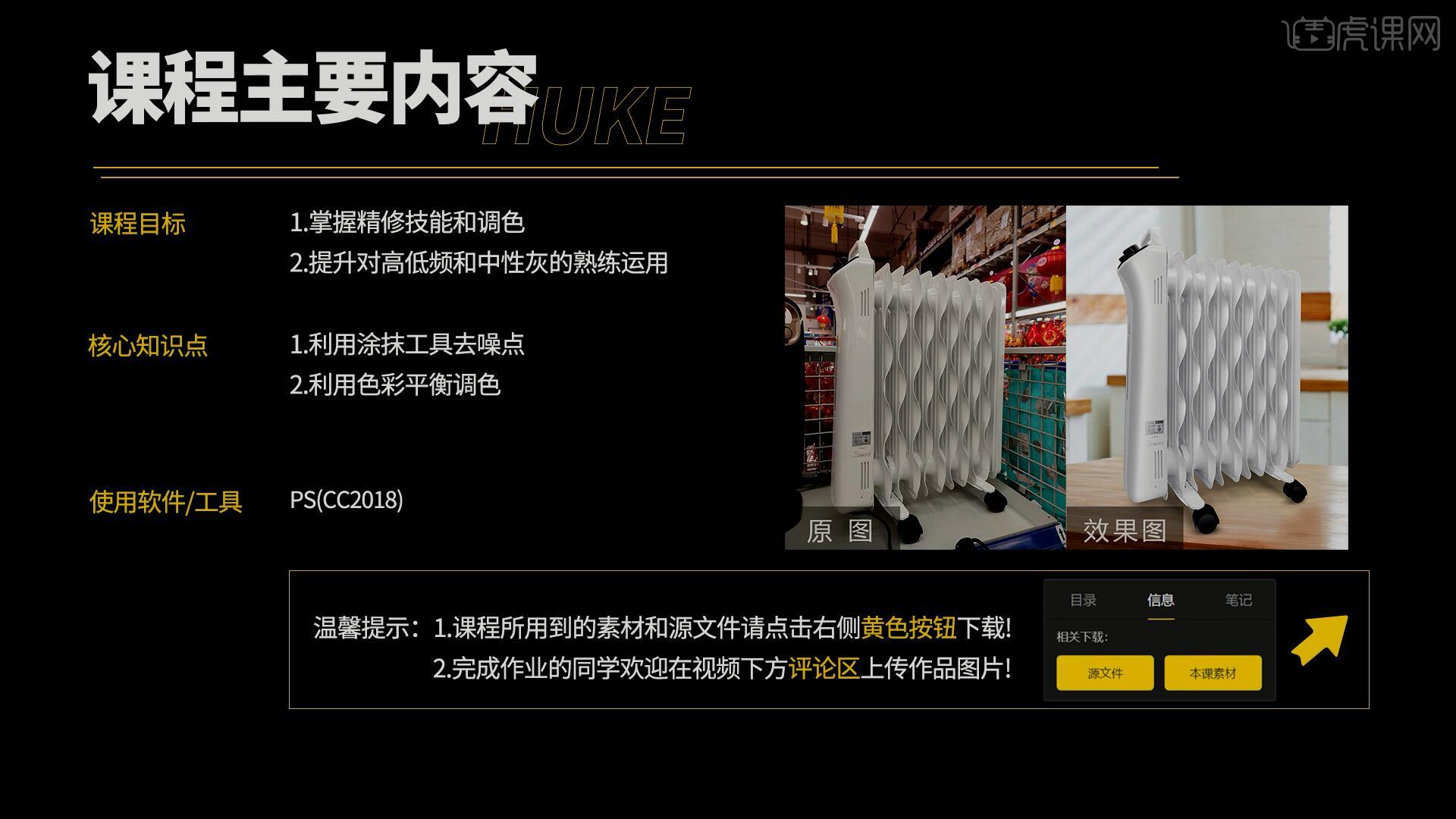
学完本课内容后,同学们可以根据下图作业布置,在视频下方提交作业图片,老师会一一解答。
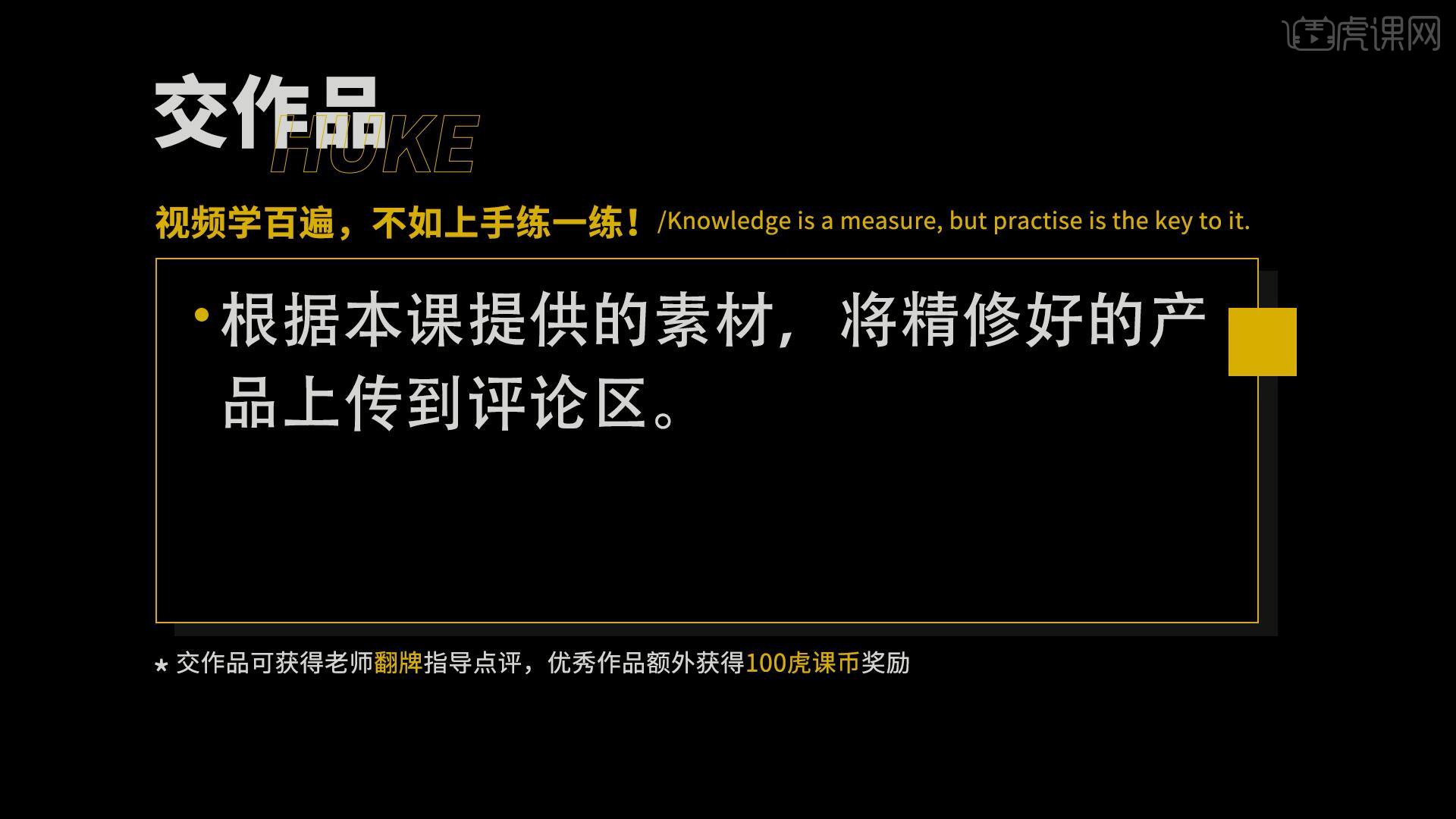
那我们开始今天的教程吧。
1.在PS中打开原图,拉出【参考线】后【自由变换-变形】调整图片,使产品的边缘与参考线贴合,如图所示。
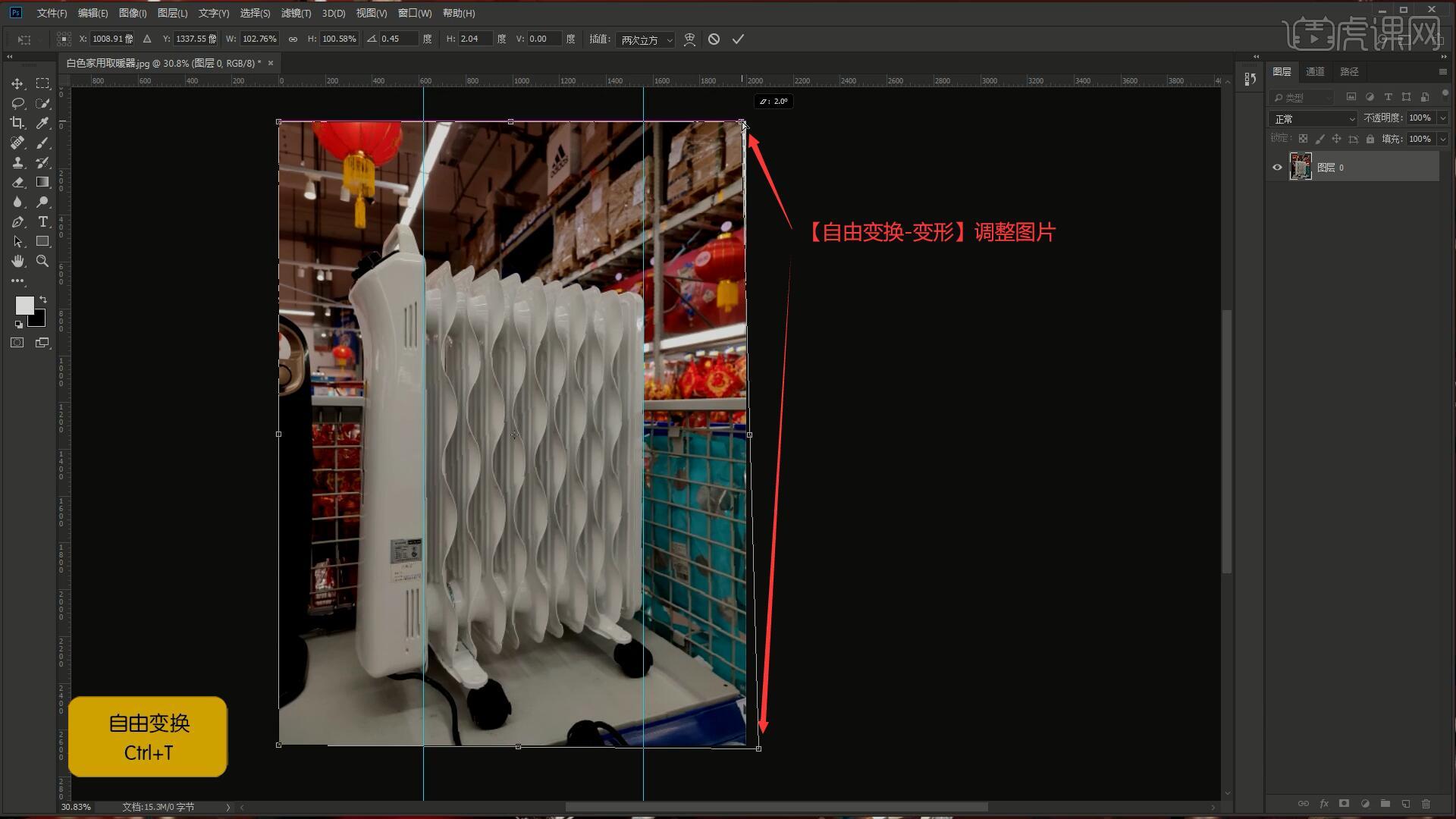
2.【隐藏参考线 快捷键:Ctrl+H】,使用【钢笔工具】沿着产品边缘绘制选区,抠出产品,抠图时可按住Ctrl来移动节点,按住Alt点击去除节点,具体可参考视频内老师的操作。

3.在【路径】中【双击】路径【保存路径】,【转换为选区 快捷键:Ctrl+Enter】,【复制图层】后隐藏原图,然后使用【钢笔工具】绘制选区选中多余的背景部分,然后【删除】,如图所示。
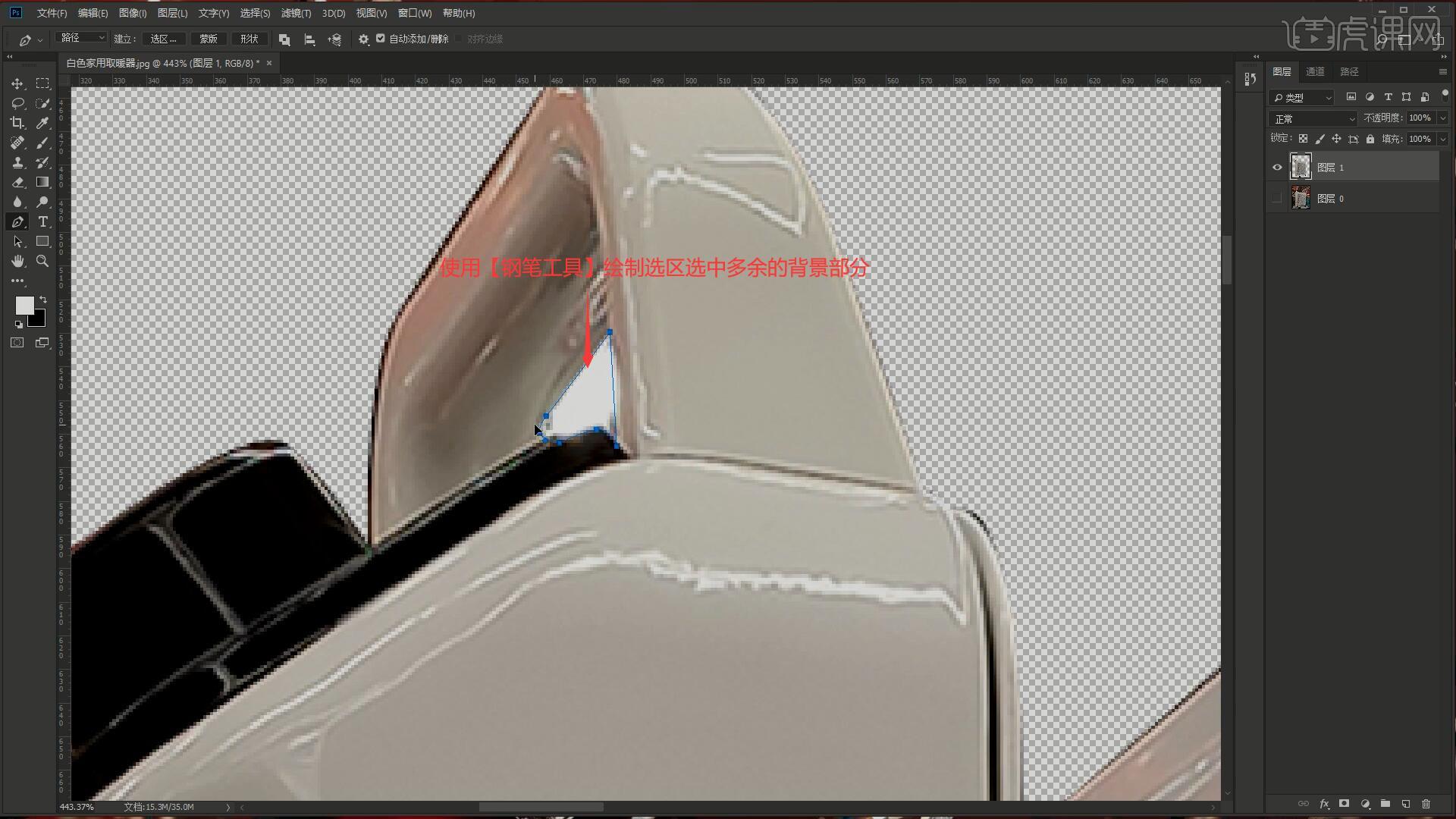
4.相同方法去除多余的部分,然后在此图层下方【新建图层】,使用【渐变工具】选择灰色,为背景拉出灰色渐变,如图所示。

5.【复制图层】抠出的图层,命名原图层为123123并隐藏,然后在复制出的图层上方添加【黑白】,降低图层的不透明度至60%,对产品进行去色,添加【色彩平衡】并调整红色为-3,蓝色为+11,使其颜色偏冷,如图所示。
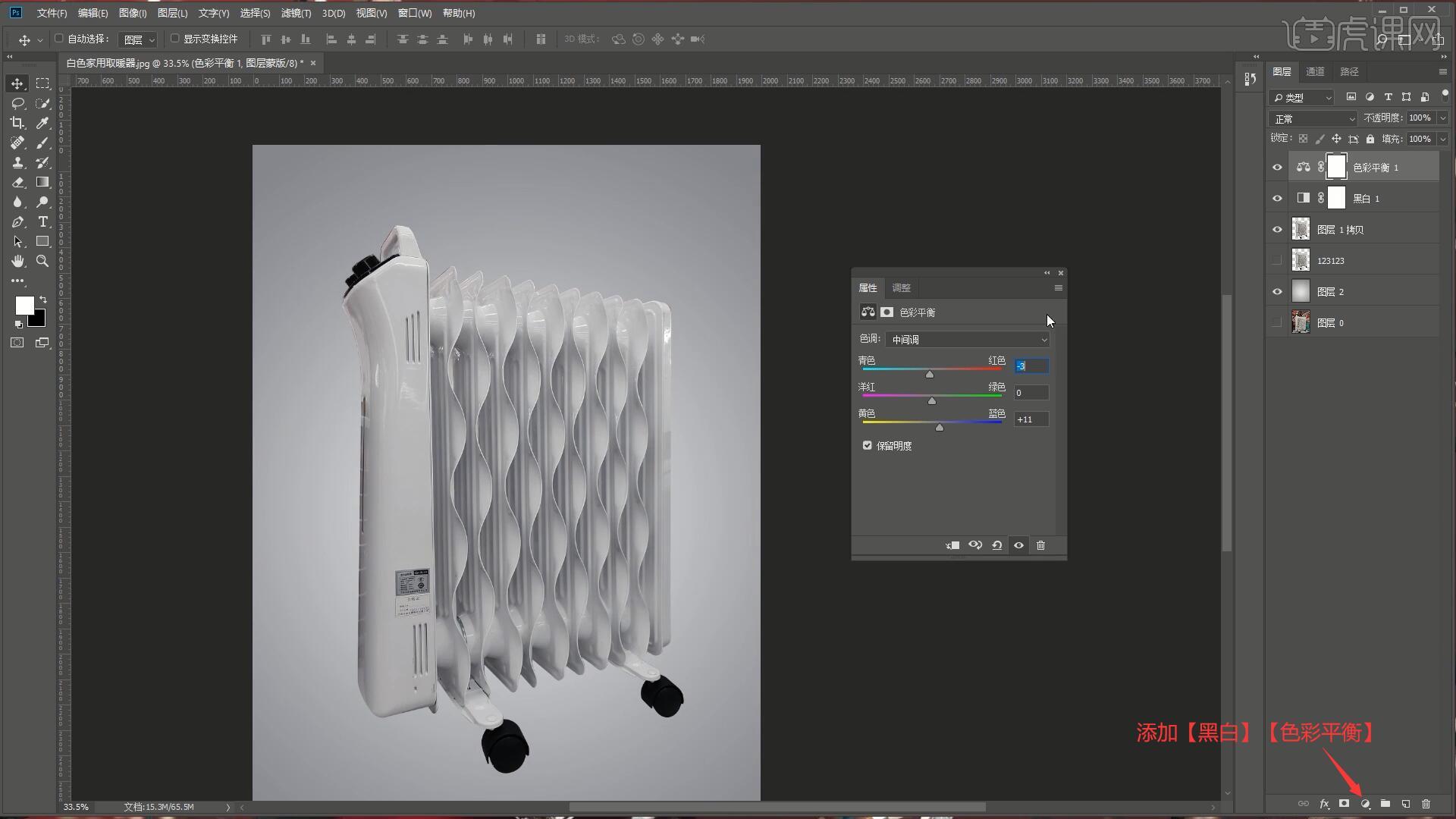
6.拉出【参考线】,再次对产品进行【自由变换-变形】,使其整体为竖直,【载入选区】产品的选区,【新建图层】后设置【描边】,描边宽度为3像素,位置为内部,如图所示。

7.【创建剪切蒙版 快捷键:Ctrl+Alt+G】后选择【滤镜-模糊-高斯模糊】做模糊,半径为2.6像素,做出产品边缘的反光,如图所示。
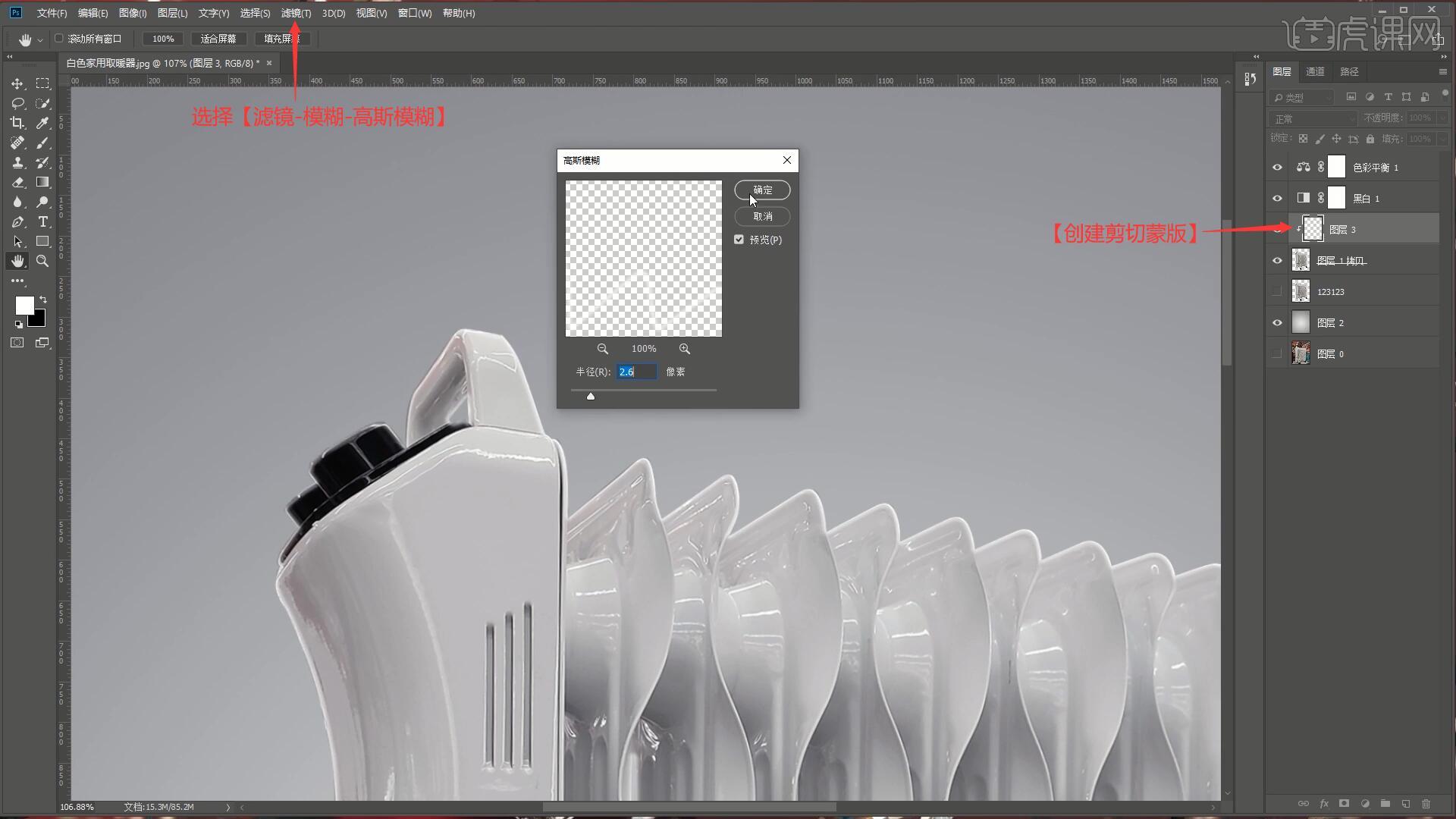
8.使用【橡皮擦工具】擦除产品下半部分的反光效果,然后降低图层的不透明度至43%,然后在产品图层上使用【钢笔工具】在产品左上角黑边处绘制选区并【删除】,删去黑边,如图所示。
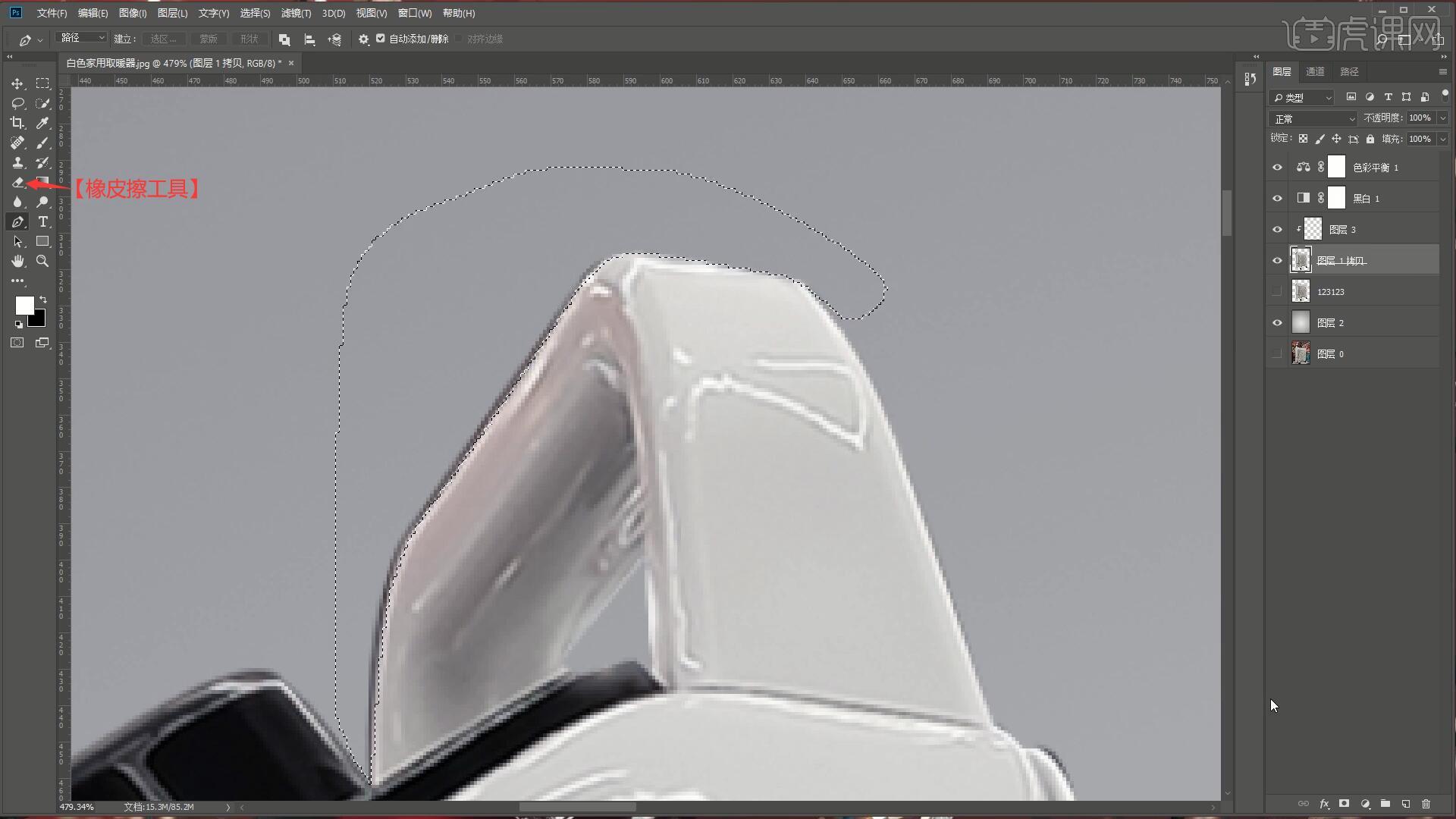
9.【复制图层】产品图层,命名为去瑕疵,隐藏下方的产品图层,然后使用【污点修复画笔工具】或【修补工具】涂抹产品的瑕疵处修去瑕疵,如图所示。

10.使用【修补工具】修去产品上杂乱的反光,让产品的反光整体更干净,具体可参考视频内老师的操作。

11.使用【涂抹工具】调整强度为91%,推动涂抹产品的阴影,使其更加干净,去瑕疵的过程比较繁琐,同学们需要耐心完成,具体可参考视频内老师的操作。
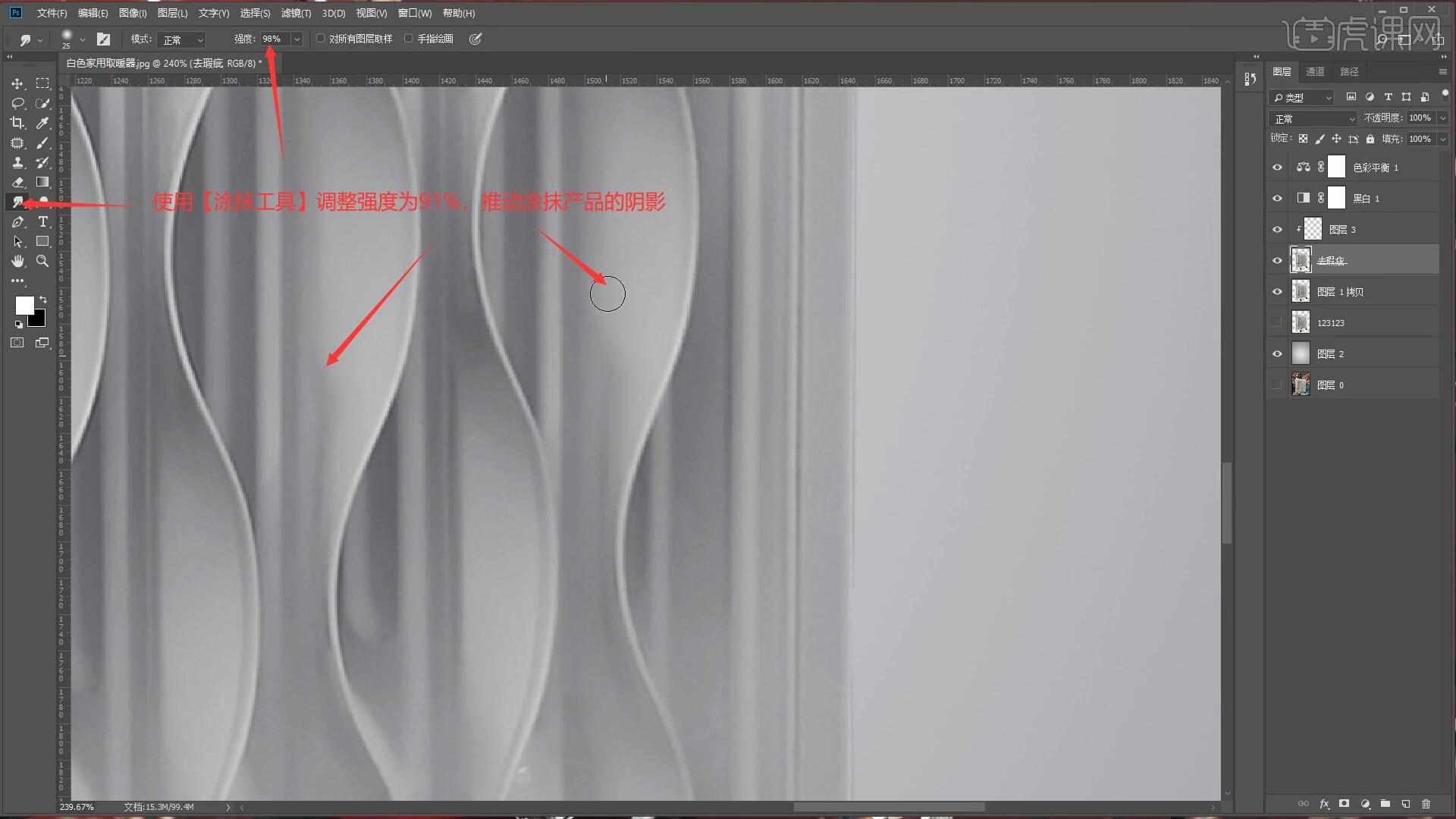
12.【新建图层】并【创建剪切蒙版】,隐藏色彩平衡图层,使用【画笔工具】吸取产品的颜色,选择柔边圆画笔涂抹产品的杂光部分进行覆盖,如图所示。

13.【新建图层】并【创建剪切蒙版】,使用【多边形套索工具】在产品右侧边缘绘制选区,然后使用【画笔工具】放大画笔涂抹一下,降低图层的不透明度至14%,然后使用【矩形选框工具】选中多余部分并【删除】,做出产品的高光,如图所示。

14.【新建图层】并【创建剪切蒙版】,使用【画笔工具】吸取产品上较暗的颜色,放大画笔涂抹其左侧边缘为其涂抹上阴影,如图所示。

15.使用【橡皮擦工具】擦除多余部分,然后隐藏其他图层,在黑线上【按住Shift键】点击擦出黑线,然后涂抹擦出其他细节部分,如图所示。

16.使用【钢笔工具】绘制选区选中产品左侧边缘部分,【填充】为白色,降低图层的不透明度至16%,使用【橡皮擦工具】擦出多余部分,使用【高斯模糊】做模糊,半径为1.6像素,制作其左侧边缘的高光,如图所示。

17.使用【钢笔工具】在产品左侧弯曲的位置绘制路径,使用【画笔工具】缩小画笔后【按Enter键】【填充】,使用【高斯模糊】做过渡,半径为31.8像素,然后相同方法【橡皮擦工具】擦除多余部分,做出左侧的亮部,如图所示。

18.在【路径】中调出路径,相同方法为亮部中间再次增加亮部,增加立体感,然后【新建图层】并【创建剪切蒙版】,使用【画笔工具】涂抹左侧平面部分,然后相同方法降低不透明度至15%,使用【矩形选框工具】和【橡皮擦工具】去除多余部分,制作平面的亮面,如图所示。

19.【新建图层】并【创建剪切蒙版】,使用【画笔工具】吸取产品左上角的黑色,涂抹去除多余的光影,使用【套索工具】绘制选区,然后使用【画笔工具】选择白色,放大画笔后在边缘刷上白色,为其制作光影,如图所示。

20.相同方法继续为其制作光影,然后为把手部分制作光影,注意把手的内侧中间黑,两侧白,把手的外侧部分也使用相同方法制作光影,多余部分使用【橡皮擦工具】擦除,如图所示。

21.【新建图层】并【创建剪切蒙版】,设置【混合模式-柔光】,使用【画笔工具】降低画笔的不透明度至11%,流量为31%,灵活【切换前/背景色 快捷键:X键】黑色和白色,涂抹产品的暗部和亮部,分别进行提亮和压暗,直线部分可【按住Shift键】点击两端进行提亮或压暗,具体可参考视频内老师的操作。

22.【新建图层】并【创建剪切蒙版】,使用【钢笔工具】绘制选区选中产品的弯曲部分,【新建图层】后使用【画笔工具】全部涂上白色,添加【蒙版】,使用【橡皮擦工具】擦除多余部分,制作其上的光影,如图所示。

23.相同方法为所有弯曲部分制作光影,处理过程比较繁琐,请同学们耐心完成,完成后适当降低图层的不透明度,使光影不突兀,然后【新建图层】并【创建剪切蒙版】,使用【画笔工具】点一个白点,【自由变换】拉长拉扁,调整角度后放置在产品的顶部位置,如图所示。

24.使用【高斯模糊】做过渡,半径为13.9像素,添加【蒙版】并【蒙版反向】,使用【橡皮擦工具】擦出产品顶部的亮部,如图所示。

25.相同方法为产品底部的轮子制作光影,然后使用【画笔工具】在其上方绘制两条白线,使用【高斯模糊】做模糊,半径为16.6像素,使用【橡皮擦工具】擦除多余部分,降低图层的不透明度至55%,做出其上的光影,如图所示。

26.【新建图层】并【创建剪切蒙版】,使用【画笔工具】全部涂白,然后降低图层的不透明度至16%,提亮整体,然后使用【橡皮擦工具】擦出产品的黑色部分,如图所示。

27.添加【色阶】并调整其参数为19 1 255,对产品进行调色,然后在产品图层上添加【蒙版】,选择【选择-修改-收缩】收缩量为1像素,【颜色相反 快捷键:Ctrl+Shift+I】隐藏边缘抠图的瑕疵,如图所示。

28.降低色彩平衡图层的不透明度至53%,隐藏背景图层,执行【盖印图层 快捷键:Ctrl+Shift+Alt+E】,设置【混合模式-线性光】,选择【滤镜-其他-高反差保留】半径为0.8像素,为产品增加质感,如图所示。

29.选择【滤镜-Camera Raw滤镜】,调整【细节】中的减少杂色为46,去除画面的杂色,如图所示。

30.选择【滤镜-锐化-USM锐化】做锐化,调整数量为205%,半径为0.8像素,然后制作阴影,在原图图层上使用【套索工具】绘制阴影的选区,【复制图层】后将此图层上移至产品图层下方,使用【色阶工具】调整参数为34 1 168对其进行调色,如图所示。

31.设置【混合模式-正片叠底】,使用【色阶工具】调整参数为0 1 242对其进行调色,使用【Camera Raw滤镜】,调整【细节】中的减少杂色为100,去除其上的杂色,然后使用【修补工具】和【橡皮擦工具】去除其电线,如图所示。

32.继续修理阴影部分的地面,使其与背景相融,然后使用【画笔工具】选择黑色电上一笔,【自由变换】调整后放置在轮子的下方,做出轮子的阴影,然后使用【橡皮擦工具】擦除多余部分,如图所示。

33.可【复制图层】后降低复制出图层的不透明度来加强阴影,然后对制作阴影的所有图层进行【图层编组】,设置组的【混合模式-正片叠底】,然后在背景图层上使用【渐变工具】再次拉出渐变做调整,即可完成制作,如图所示。

34.回顾本节课所讲解到的内容,难重点同学们可以在下方评论区进行留言,老师会根据你们的问题进行回复。

35.最终效果如图所示,视频学百遍,不如上手练一练!你学会了吗?

以上就是PS-白色家用取暖器精修图文教程的全部内容了,你也可以点击下方的视频教程链接查看本节课的视频教程内容,虎课网每天可以免费学一课,千万不要错过哦!

















